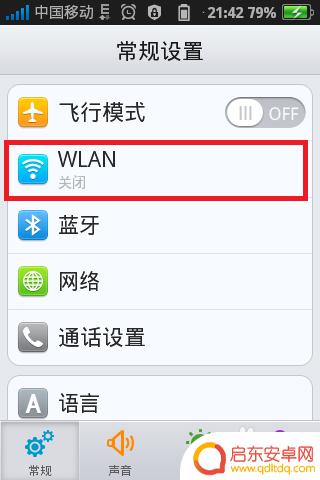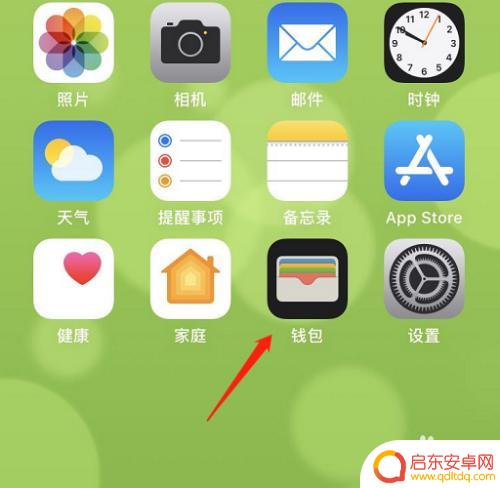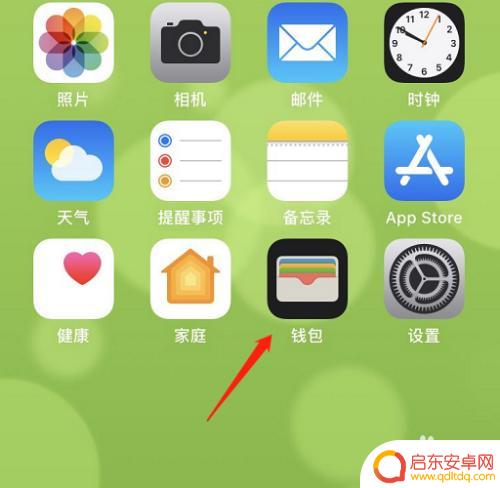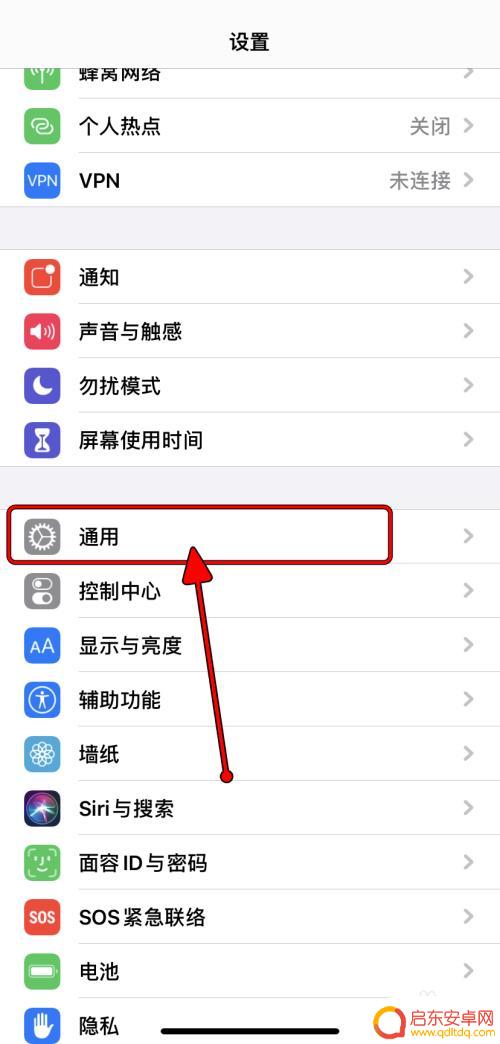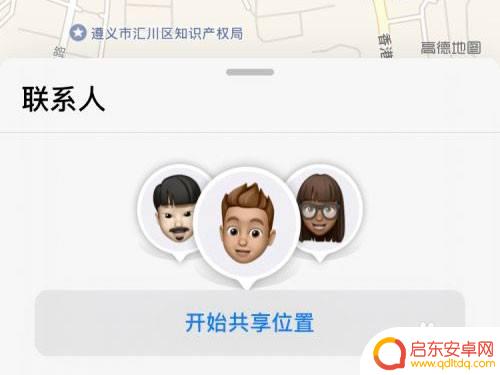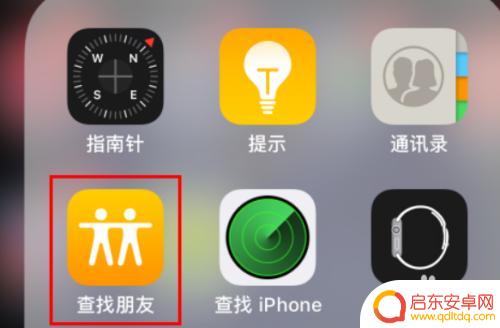怎么添加你的手机上 win10系统手机设备添加步骤
如今随着科技的不断发展和智能手机的普及,Win10系统手机设备的添加步骤成为了许多用户的关注点,添加手机设备不仅可以方便我们在手机上同步操作电脑上的文件和应用,还能提升工作和娱乐的效率。对于一些不熟悉操作的用户来说,这个过程可能会有些困惑。所以今天我们将针对如何在手机上添加Win10系统手机设备的步骤进行详细介绍,帮助大家轻松实现手机和电脑的无缝连接。无论是远程控制电脑、传输文件,还是查看通知、接听电话,在添加设备后,您将享受到更多便捷和高效的手机使用体验。接下来让我们一起来看看具体的操作步骤吧!
win10系统手机设备添加步骤
方法如下:
1.首先在左下角点击我们的win图标
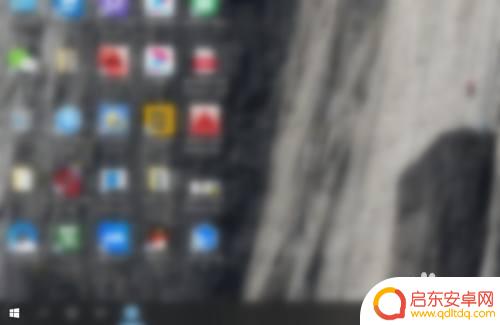
2.在win快捷中点击上方的设置图标
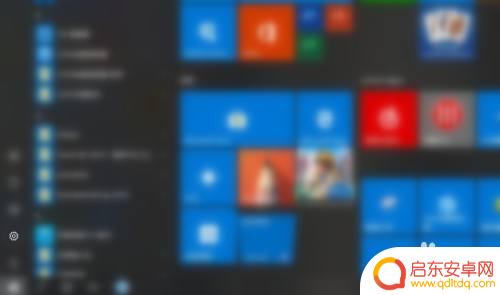
3.在主要设置中点击手机
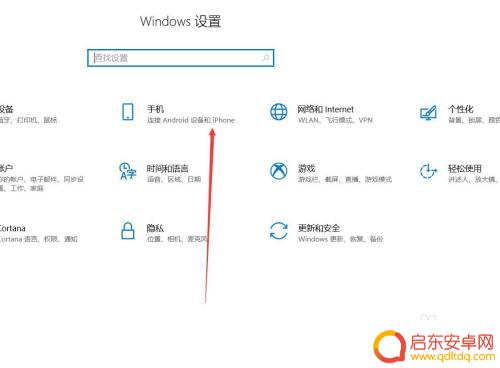
4.然后在右侧点击添加手机
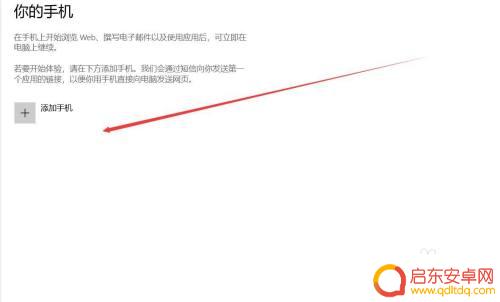
5.最后会跳出来一个账户点击添加好需要连接的账户即可
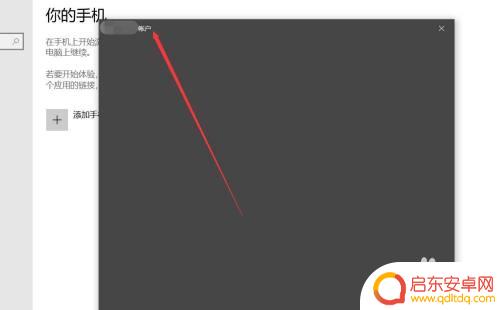
6.总结:
在win快捷中点击上方的设置图标
在主要设置中点击手机
然后在右侧点击添加手机
最后会跳出来一个账户点击添加好需要连接的账户即可
以上就是如何在您的手机上添加所有内容的方法,如果您遇到这种情况,不妨根据我的方法来解决,希望对大家有所帮助。
相关教程
-
手机ssld怎么设置 手机添加WLAN网络时ssid设置步骤
在现代社会中,手机已经成为人们生活中不可或缺的一部分,随着无线网络的普及,手机上添加WLAN网络已经成为人们使用手机上网的主要途径之一。而在添加WLAN网络时,SSID设置是一...
-
苹果手机怎么解锁开锁 iPhone手机怎么通过iOS13添加门禁卡
苹果手机在iOS13系统中新增了门禁卡功能,用户可以通过手机添加门禁卡,实现刷卡开锁的便利,解锁开锁的步骤也变得更加简单,只需在设置中添加门禁卡,然后在需要开锁时将手机靠近门禁...
-
手机如何开锁 iOS13门禁卡添加步骤
在iOS13系统中,用户可以将手机作为门禁卡使用,实现无需携带实体门禁卡的便利,想要开启这项功能,用户需要先在手机设置中添加门禁卡,并进行相应的设置。通过简单的操作,用户可以轻...
-
苹果手机上面的字怎么弄 iPhone如何在系统设置中添加新字体
想要在iPhone上添加新字体,可以通过系统设置轻松实现,在苹果手机上,我们可以根据个人喜好和需求,自定义字体以使手机界面更加舒适和个性化。通过进入系统设置,我们可以找到字体设...
-
苹果手机查找怎么邀请或添加设备 如何在苹果手机上添加其他设备
在日常生活中,我们经常会遇到需要在苹果手机上添加其他设备的情况,无论是想要邀请朋友共享某些内容,还是需要将新设备与手机进行连接,都需要掌握正确的操作步骤。苹果手机提供了简单易用...
-
iphone查找里面怎么添加联系人 如何在我的iPhone上添加别人的位置
iPhone的查找功能不仅可以帮助我们找回丢失的设备,还能让我们更便捷地管理联系人和位置信息,在iPhone上添加联系人非常简单,只需打开查找我的iPhone应用,点击查找,然...
-
手机access怎么使用 手机怎么使用access
随着科技的不断发展,手机已经成为我们日常生活中必不可少的一部分,而手机access作为一种便捷的工具,更是受到了越来越多人的青睐。手机access怎么使用呢?如何让我们的手机更...
-
手机如何接上蓝牙耳机 蓝牙耳机与手机配对步骤
随着技术的不断升级,蓝牙耳机已经成为了我们生活中不可或缺的配件之一,对于初次使用蓝牙耳机的人来说,如何将蓝牙耳机与手机配对成了一个让人头疼的问题。事实上只要按照简单的步骤进行操...
-
华为手机小灯泡怎么关闭 华为手机桌面滑动时的灯泡怎么关掉
华为手机的小灯泡功能是一项非常实用的功能,它可以在我们使用手机时提供方便,在一些场景下,比如我们在晚上使用手机时,小灯泡可能会对我们的视觉造成一定的干扰。如何关闭华为手机的小灯...
-
苹果手机微信按住怎么设置 苹果手机微信语音话没说完就发出怎么办
在使用苹果手机微信时,有时候我们可能会遇到一些问题,比如在语音聊天时话没说完就不小心发出去了,这时候该怎么办呢?苹果手机微信提供了很方便的设置功能,可以帮助我们解决这个问题,下...